iPhoneを使わずにApple Watchで音楽を再生する方法
iPhoneを使わずにApple Watchで音楽を再生したい場合、2つの方法があります。
1.Apple Watchに保存されている音楽を再生する
2.あなたが購読している場合は、Apple Musicのような音楽サービスから音楽をストリーミングします。
2つ目のオプションは簡単で、Deezer、Musixmatch、TuneIn Radioなどの音楽ストリーミングアプリをインストールして実行するだけですが、サブスクリプションが必要になります。
ストリーミング音楽以外にも、先にApple Watchに同期させておけば、自分で作った音楽をApple Watchで再生することもできます。
ステップ1: プレイリストを同期する
あなたは、 音楽を 同期することができます , ポッドキャスト , またはあなたのiPhoneからあなたのApple Watchに オーディオブック .その後、あなた の時計がWi-Fiや携帯電話に接続されていない場合でも、近くにあなたのiPhoneなしで あなたの時計のコンテンツを再生することができます .
- その充電器にApple Watchを設定し、 それが充電されていることを確認して ください。あなたのiPhoneがあなたの時計の範囲内にあることを確認してください。
- iPhoneで「設定」→「Bluetooth」と進みます。Bluetoothがオンになっていることを確認します。
- iPhoneでApple Watchアプリを開き、「My Watch」タブをタップします。
-
音楽」にスクロールしてタップし、「
 音楽を追加」をタップします。
音楽を追加」をタップします。
-
同期したい音楽を探します。追加したい音楽の横にある追加ボタン
 をタップします。特定のアルバムやプレイリストを追加できない場合は、ウォッチと同期する前にiPhoneにダウンロードしてみてください。
をタップします。特定のアルバムやプレイリストを追加できない場合は、ウォッチと同期する前にiPhoneにダウンロードしてみてください。
ステップ2:Apple WatchをBluetoothヘッドフォンやスピーカーに接続する
ヘッドフォンまたはスピーカーに付属の説明書に従って、ディスカバリーモードにします。Bluetoothデバイスの準備ができたら、以下の手順に従います。
-
Apple Watchで設定アプリ(
 )を開き、Bluetoothをタップします。
)を開き、Bluetoothをタップします。
- デバイスが表示されたらタップします。
また、Audiobooks、Music、Now Playing、Podcast、Radioアプリの再生画面で
![]() をタップしてBluetooth設定を開くこともできます。
をタップしてBluetooth設定を開くこともできます。
ステップ3:音楽をかけましょう
プレイリストを同期し、ヘッドフォンをペアリングした状態で、Apple WatchでMusicアプリを開き、デジタルクラウンを回してアルバムアートワークをスクロールし、プレイリストやアルバムをタップして再生します。
iPhoneを使わずにApple WatchでSpotifyの音楽を再生する
Apple Watch用のアプリ「Spotify for Apple Watch」がリリースされて2年が経ちましたが、いまだにストリーミングやオフライン再生には対応していません。実はiPhoneでの音楽再生をコントロールすることしかできません。しかし、他の曲のようにSpotifyの音楽をApple Watchに同期することができれば、iPhoneを使わずにApple WatchでSpotifyの音楽を再生することができます。
Apple WatchにSpotifyの音楽を同期する 方法は?まず、あなたはDRMフリーのMP3形式にそれらをダウンロードする必要があります。はい、あなたがプレミアムアカウントでダウンロードしたSpotifyの曲はDRMで保護されており、Apple Watchに同期することはできません。無料またはプレミアムアカウントのいずれかでMP3にSpotifyの音楽をダウンロードするには、必要なのは、MacとWindowsで利用可能な Ondesoft Spotify Music Converter です。それは、優れたSpotifyの音楽の ダウンローダー とコンバータは、Spotifyの音楽からDRMを削除し、 MP3にSpotifyを変換する ことができますが、100%のオリジナルの品質で、M4A、FLACまたはWAV。
以下のように詳細なチュートリアルに従って、 Spotifyの音楽をMP3にダウンロードして Apple Watchに同期する方法を学びます。
パート1 Spotifyの音楽をMP3にダウンロード
ステップ1:ダウンロードしたいSpotifyの音楽を追加する
Ondesoft Spotify Converterをダウンロード、インストール、実行します。お使いのコンピュータにSpotifyアプリがインストールされていることを確認してください。
オプション1 SpotifyアプリからOndesoft Spotify Converterのインターフェイスにダウンロードしたい曲、アルバムやプレイリストをDrag&dropします。

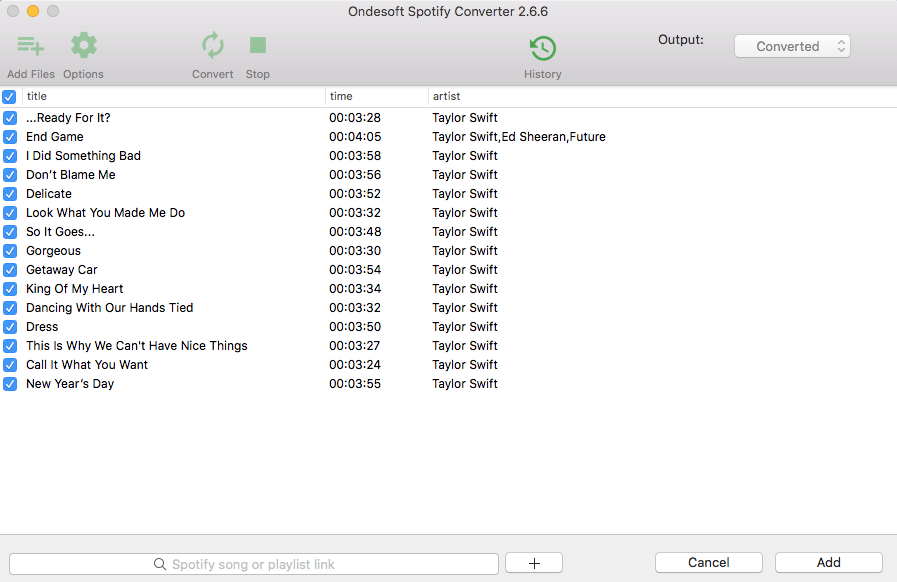
オプション 2: ファイルの追加ボタンをクリックして、Spotify の曲/アルバム/プレイリストのリンクをコピーして貼り付け、追加ボタンをクリックします。

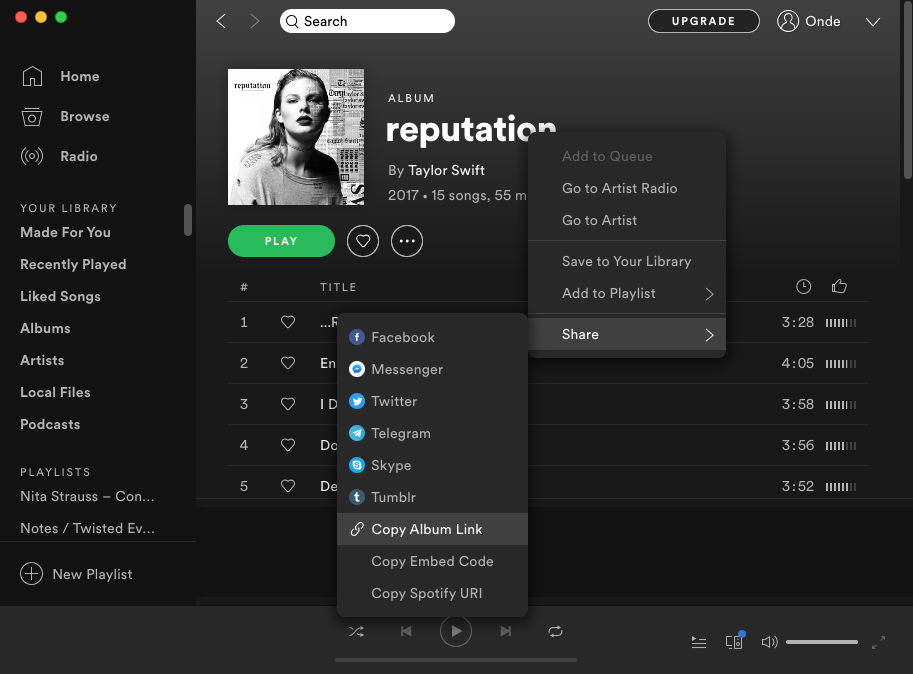
(曲/アルバム/プレイリスト名を右クリックして、「共有」を選択し、「曲/アルバム/プレイリストのリンクをコピー」)
ステップ2 : 出力フォーマットの選択
デフォルトの出力フォーマットはMP3です。また、オプションボタンをクリックして、他の出力形式(MP3、M4A、WAV、FLAC、OGGまたはAIFF)、ビットレートとサンプレートを選択することができます。

ステップ3:Spotifyの音楽をダウンロードして変換を開始する
上記の設定を終了すると、変換を開始するために変換ボタンをクリックします。

変換後、DRMフリーのSpotifyの曲を見つけるために、以下のフォルダアイコンをクリックしてください。

パート2 iTunesライブラリに変換されたSpotifyの音楽を追加する
変換したSpotifyの曲をiTunesライブラリに追加し、それらのためのプレイリストを作成します。iCloud Music Libraryをオンにすると、iTunesライブラリ全体がiPhoneにも表示されます。
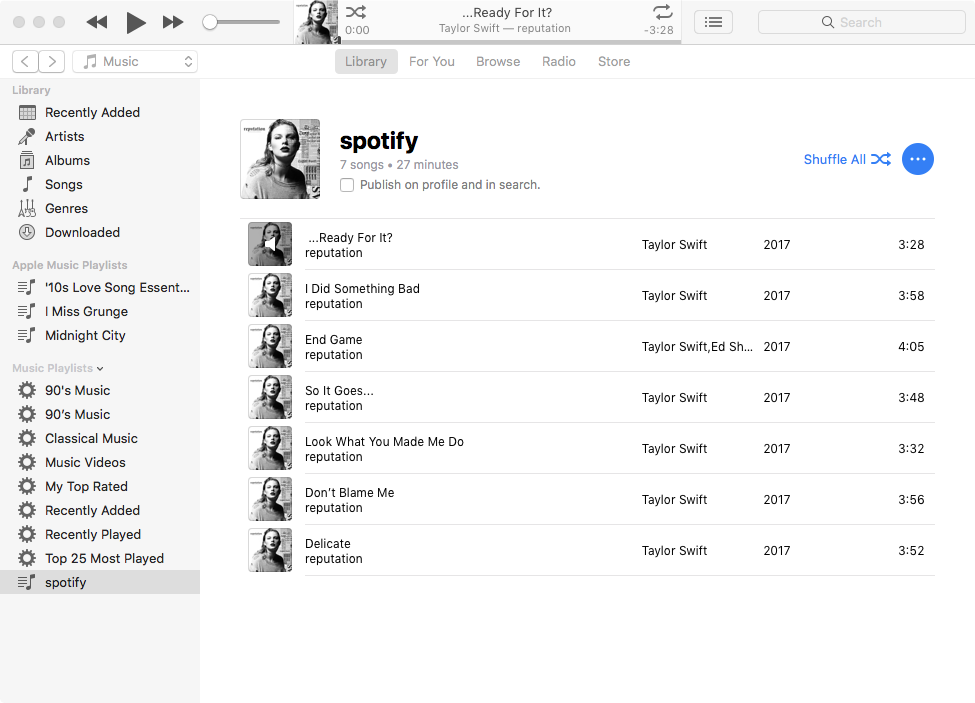
第3回 Spotifyの音楽をApple Watchに同期させる
変換したSpotifyの曲を同期してApple Watchに追加します。同期したら、iPhoneがなくてもApple WatchでSpotifyの音楽を再生することができます。
1.Apple Watchを充電器にセットし、デバイスが充電されていることを確認します。
2.お使いのiPhoneで、「設定」>「Bluetooth」と進みます。Bluetoothがオンになっていることを確認します。
3.iPhoneでApple Watchアプリを開き、「My Watch」タブをタップします。
4.音楽」>「音楽を追加」をタップします。
5.同期したい音楽を選択します。
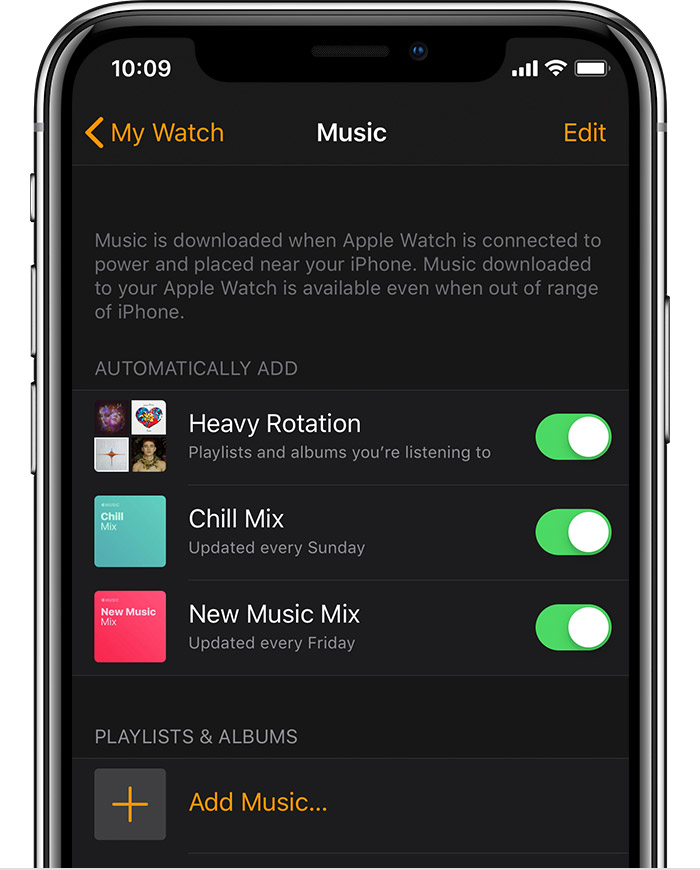
第4回 Apple WatchでオフラインでSpotifyの音楽を再生する
変換したSpotifyのプレイリストがApple Watchに同期され、ヘッドフォンとペアリングされたら、iPhoneを使わずにApple Watchでプレイリストを聴くことができます。
1.Apple Watchで「ミュージック」アプリを開きます。
2.
Apple Watchのアイコンをタップして、Apple Watchを音楽ソースに設定します。プレイリスト」をタップします。
4.上部に「On My Apple Watch」と表示されます。プレイリストを選択し、再生ボタンを押すと音楽が始まります
Apple Watch用の
他の
無料音楽アプリを
チェック .
Sidebar
関連記事
オウンドソフトのヒント
More >>- Spotifyプレミアムを無料で入手
- Apple WatchでSpotifyを再生
- MP3にSpotifyを変換する
- Spotify ビジュアライザー
- Spotifyプレイリストのダウンローダー
- iTunesのムービーをテレビで見る
- iTunesのDRMの除去
- Spotify対応のMP3プレーヤー
- Spotifyプレミアムを無料でゲット
- AudibleのAudiobooksからDRMを削除します。
- MP3にAudibleを変換する
- ベストDRMオーディオコンバータレビュー
- AppleのFairPlay DRM:あなたが知っておくべきすべてのこと
- 2018年 音楽ストリーミングサービストップ8
- プレミアムなしでSpotifyの広告をブロック






